D セキュリティー証明書の構成
Oracle は、HTTPS/SSL ポートで使用する自己生成セキュリティー証明書を提供します。インストール中に、STA は Java keytool を使用して、サーバーホスト名で STA サーバー上に証明書を生成します。オプションで、Oracle 証明書を、選択した認証局 (たとえば、VeriSign) からの独自の承認済み証明書に置き換えることができます。
この章には次のセクションが含まれます。
セキュリティー証明書の構成タスク
デフォルトとは異なるセキュリティー証明書を使用する場合は、次の手順を示された順序で実行します。
注:
これらの手順では、Windows プラットフォームで実行されている Mozilla Firefox を使用します。初期 HTTPS/SSL 接続の確立
-
使用しているコンピュータでサポートされている Web ブラウザを起動し、STA アプリケーションの HTTPS/SSL バージョンの URL を入力します。
https://STA_host_name:port_number/STA/
ここでは:
-
host_name は STA サーバーのホスト名です。
-
port_number はインストール中に指定した STA ポート番号です。デフォルトの HTTP ポートは 7021 であり、デフォルトの HTTPS ポートは 7022 です。
-
STA は大文字にする必要があります。
例:
https://staserver.example.com:7022/STA/
「接続の安全性を確認できません」画面が表示されます。
-
-
「危険性を理解した上で接続するには」を選択してから、「例外を追加」をクリックします。
「セキュリティ例外の追加」画面が表示されます。
-
「表示」をクリックします。
「証明書ビューア」画面が表示されます。証明書は認証局のものではないため、検証済みとして表示されません。
-
証明書を調べるには、「詳細」タブをクリックします。
-
「証明書のフィールド」パネルで、「Issuer」を選択します。表示の例を次に示します。「CN」は、証明書が生成されたサーバー名を示します。
CN = staserver.example.com OU = Tape Systems O = Oracle America Inc L = Redwood City ST = California C = USA
-
「閉じる」をクリックして「セキュリティ例外の追加」画面に戻ります。
-
「セキュリティ例外を承認」を選択します。
証明書が STA サーバーに追加され、HTTPS を証明書とともに使用できるようになります。
別のセキュリティー証明書を使用するように WebLogic を再構成
-
ブラウザウィンドウを開き、WebLogic 管理コンソールの URL を入力します。デフォルトの HTTP ポートは 7019 であり、デフォルトの HTTPS ポートは 7020 です。
https://your_hostname:port number/console/
例:
https://staserver.company.com:7019/console/ -
STA のインストール中に定義した WebLogic 管理コンソールのユーザー名とパスワードを使用してログインします。
-
「ドメイン構造」セクションで、「環境」を選択してから、「サーバー」を選択します。
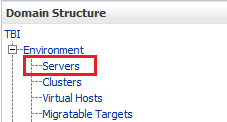
図の説明cert_servers.png
-
「サーバー」テーブルで、「staUi」アクティブリンクを選択します (チェックボックスではなく、名前自体を選択します)。
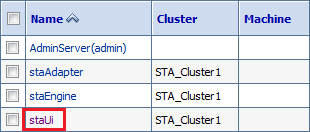
図の説明cert_staui.png
-
「キーストア」タブを選択します。

図の説明cert_keystores.png
-
「チェンジ・センター」セクションで、「ロックして編集」をクリックします。
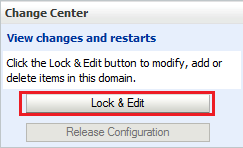
図の説明wl_lockedit.png
-
「キーストア」セクションで、「変更」をクリックします。
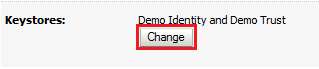
図の説明cert_change.png
-
「キーストア」メニューで、「カスタム・アイデンティティとJava標準信頼」を選択します。
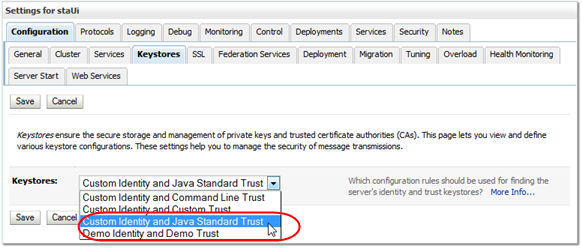
図の説明cert_keystoresmenu.png
-
「保存」をクリックします。
-
「キーストア」画面に次のように入力します。
-
「カスタム・アイデンティティ・キーストア」: 秘密鍵ファイルのパスとファイル。
-
「カスタム・アイデンティティ・キーストアのタイプ」: キーストアのタイプ。RACF 認証用に構成する場合、PKCS12 と入力します。
-
「カスタム・アイデンティティ・キーストアのパスフレーズ」: MVS システム管理者が指定したパスワード。
-
「Java標準信頼キーストアのパスフレーズ」: Java 標準信頼キーストアファイルの新しいパスワード。
注意:
これらのパスワードを忘れた場合は、STA を再インストールする必要があります。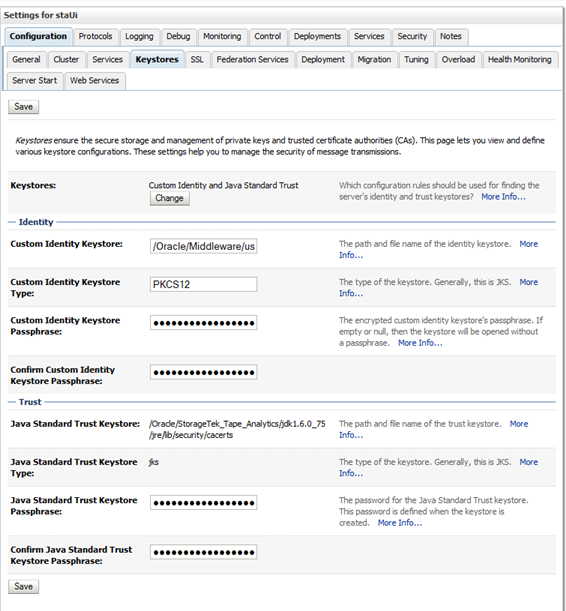
図の説明cert_keystoresentries.png
-
-
「保存」をクリックします。
-
「SSL」タブを選択します。
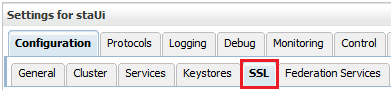
図の説明cert_ssl.png
-
秘密鍵の別名、および MVS システムプログラマが指定した秘密鍵のパスフレーズを入力します。
注:
秘密鍵の別名を決定するには、keytool コマンドを使用します。例:# keytool -list -keystore CLTBI.PKCS12DR.D080411 -storetype PKCS12 Enter keystore password: (password from the MVS sysadmin) Keystore type: PKCS12 Keystore provider: SunJSSE Your keystore contains 1 entry tbiclient, Aug 17, 2011, PrivateKeyEntry, Certificate fingerprint (MD5): 9A:F7:D1:13:AE:9E:9C:47:55:83:75:3F:11:0C:BB:46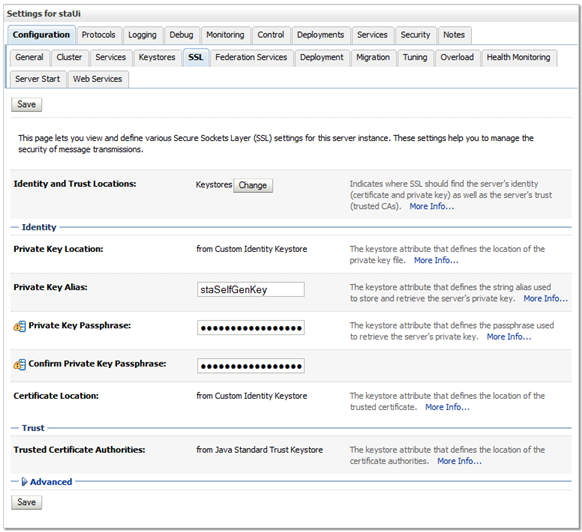
図の説明cert_sslentries.png
-
「保存」をクリックします。
-
「信頼性のある認証局」セクションで、「詳細」をクリックします。
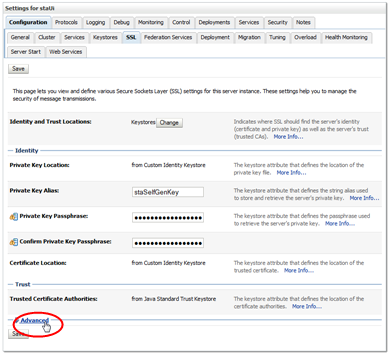
図の説明cert_advanced.png
-
「SSL」画面の「詳細」セクションに次のように入力します。
-
「サーバーの証明書を使用」チェックボックスを選択します。
-
「相互クライアント証明書の動作」メニューから、「クライアント証明書をリクエスト (強制しない)」を選択します。
-
「インバウンド証明書の検証」と「アウトバウンド証明書の検証」メニューで、「組込みSSLの検証のみ」を選択します。
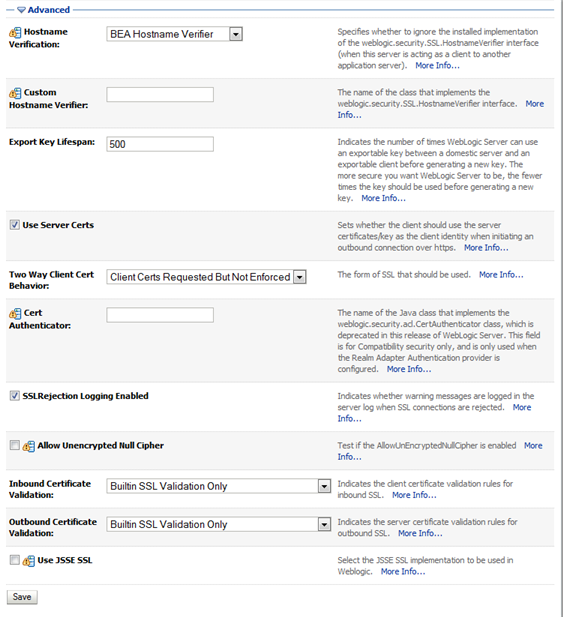
図の説明cert_advancedentries.png
-
-
「保存」をクリックします。
-
「チェンジ・センター」セクションで、「変更のアクティブ化」をクリックします。
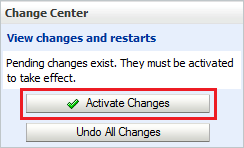
図の説明wl_activate.png
-
WebLogic からログアウトします。
-
STA コマンドを使用して STA を停止して再起動します。コマンドの使用方法の詳細は、『STA 管理ガイド』を参照してください。
# STA stop all # STA start all
Oracle 証明書の置換
-
使用しているコンピュータでサポートされている Web ブラウザを起動し、STA アプリケーションの HTTPS/SSL バージョンの URL を入力します。
https://STA_host_name:port_number/STA/
ここでは:
-
host_name は STA サーバーのホスト名です。
-
port_number はインストール中に指定した STA ポート番号です。デフォルトの HTTP ポートは 7021 であり、デフォルトの HTTPS ポートは 7022 です。
-
STA は大文字にする必要があります。
例:
https://staserver.example.com:7022/STA/
-
-
「接続の安全性を確認できません」画面で「危険性を理解した上で接続するには」を選択します。
-
「例外を追加」をクリックします。
-
組織の証明書を指定するには、「セキュリティ例外の追加」画面で「証明書を取得」をクリックして、適切なファイルを選択します。
-
「セキュリティ例外を承認」をクリックします。